Google Mail ist einer der besten kostenlosen E-Mail-DiensteAnbieter, der nahezu unbegrenzten Postfachspeicher mit erweiterten Suchfunktionen und intuitiver Benutzeroberfläche bietet. Abgesehen von den grundlegenden E-Mail-Einstellungen, die für andere kostenlose E-Mail-Dienste verfügbar sind, verfügt Google Mail über andere Einstellungen, die es von den anderen abheben.
Hier sind die 10 Tipps, die Ihnen in Zukunft nützlich sein könnten. Setzen Sie ein Lesezeichen auf diese Seite, damit Sie keines vergessen.
1. Maximale Anzahl von E-Mails auf einer Seite:
- Wenn Sie der Meinung sind, dass Ihre Google Mail-Seite zu viele E-Mails enthält, passen Sie sie einfach an. Dies ist die zweite Option auf der Hauptseite der Einstellung.

2. Sprache ändern:
- Ändern Sie Ihre Standardeinstellung auf der Hauptseite der Einstellung auf eine lokal unterstützte Sprache.

3. Hinzufügen eines Bildes zu einem Kontakt:
- Gehe zu Kontakte.
- Suchen Sie und klicken Sie auf den gewünschten Kontakt.
- Klicken Bild hinzufügen.
- Verwenden Mein Computer, Picasa-Webalbum oder Webadresse (URL) um das gewünschte Bild auszuwählen.
- Klicken Bild auswählen.
- Schneiden Sie das Bild bei Bedarf zu.
- Klicken Änderungen übernehmen.
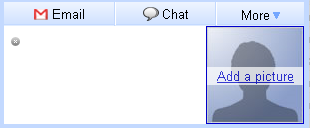
4. Hinzufügen einer Einladung zu einer E-Mail in Google Mail:
- Verfassen Sie eine neue Nachricht oder antworten Sie in Google Mail.
- Klicken Eventinfo hinzufügen.
- Geben Sie den Ereignistitel unter ein Veranstaltung:.
- Geben Sie unter einen Ort (optional) an Wo:.
- Stellen Sie die Uhrzeit und Dauer des Events unter ein Wann:.
- Fahren Sie mit dem Verfassen fort und senden Sie schließlich Ihre Nachricht.

5. Überprüfen Sie Ihr Google Mail-Konto mit einer Tastenkombination:
- Drücken Sie U (denke "update").
6. Erstellen Sie Labels nach Bedarf in Google Mail:
- Drücke den Mehr Aktionen … Dropdown-Menü mit den Nachrichten, die Sie kennzeichnen möchten.
- Wählen Neues Label … unter Label anwenden.
- Geben Sie den gewünschten Namen unter ein Bitte geben Sie einen neuen Markennamen ein:.
- Klicken okay.

7. Finden Sie heraus, wann eine Nachricht genau in Google Mail gesendet wurde:
- Bewegen Sie den Mauszeiger über die relative Uhrzeit oder das Datum, die bzw. das in Google Mail angezeigt wird.
- Warten Sie, bis das genaue Datum und die Uhrzeit angezeigt werden.
8. Mit einem Kontakt in Google Mail ausgetauschte Nachrichten suchen:
- Wählen Kontakte aus dem Menü in der linken Spalte in Google Mail.
- Klicken Sie auf die gewünschte Person.
- Wenn Sie mit dem Kontakt nicht häufig Nachrichten austauschen, müssen Sie möglicherweise auf klicken Alle Kontakte zuerst.
- Unter Letzte Gesprächefinden Sie E-Mail mit dem Kontakt ausgetauscht.

9. Einen Absender in Google Mail blockieren:
- Folge dem Erstellen Sie einen Filter Link (oben in einem beliebigen Google Mail-Postfach neben den Suchschaltflächen).
- Geben Sie die gewünschte E-Mail-Adresse unter ein Von:.
- Sie können eine gesamte Domain blockieren, indem Sie genau das eingeben. Geben Sie "@ example.com" ein, um alle E-Mails von [email protected] und [email protected] zu blockieren.
- Um mehr als eine Adresse zu blockieren, trennen Sie diesemit "|" (ohne Anführungszeichen). Sie können sowohl [email protected] als auch [email protected] blockieren, indem Sie beispielsweise "[email protected] | [email protected]" eingeben.
- Klicken Nächster Schritt ".
- Versicher dich Lösche es ist unter markiert Wähle eine Aktion.
- Klicken Filter erstellen.
- Prüfen Wenden Sie den Filter auch auf __ Unterhaltungen an um zuvor empfangene Nachrichten zu löschen.

- Prüfen Wenden Sie den Filter auch auf __ Unterhaltungen an um zuvor empfangene Nachrichten zu löschen.
10. Lesezeichen "Mail verfassen" in Google Mail:
- Öffnen https://mail.google.com/mail/#compose in Ihrem Browser.
- Stellen Sie sicher, dass Sie Google Mail angewiesen haben, sich Ihr Passwort zu merken.
- Erstellen Sie ein Lesezeichen für die Mail schreiben Seite, die auftaucht.














Bemerkungen